Cómo configurar nuestro iPhone para conservar al máximo los datos móviles

En general, cada vez las operadoras ofrecen más cantidad de datos para que los usemos con nuestro iPhone o iPad y, sin embargo, siempre habrá circunstancias en las que querremos reducir el consumo de los datos móviles al mínimo. Una opción es activar el Modo de datos reducidos, pero hay más.
Cómo ver el consumo de datos
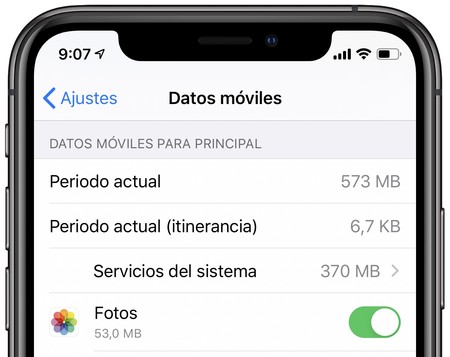
Antes de empezar veamos cómo consultar cuántos datos llevamos consumidos en un periodo de tiempo determinado. Lo haremos así:
- Abrimos la app Ajustes.
- Entramos en Datos móviles.
- En la parte inferior vemos los diferentes consumos.
El apartado Periodo actual nos muestra todo el consumo desde la última vez que restablecimos las estadísticas que estamos consultando. Justo debajo vemos Periodo actual (itinerancia) que, como indica su nombre, nos muestra el consumo de datos que hemos hecho fuera del país de nuestra operadora.
A continuación aparecen, ordenados de mayor a menor, todos los consumos junto a la aplicación responsable de los mismos. Y, en la parte más inferior de esta sección, encontramos Restablecer estadísticas junto a la última fecha en que se pusieron a cero los contadores. Si vamos, por ejemplo, a realizar un viaje o nuestra operadora cierra las facturas un determinado día del mes, querremos restablecer las estadísticas antes de empezar el período para poder tener una lectura del consumo que vamos acumulando.
Ahora que sabemos consultar nuestro consumo de datos veamos qué medidas podemos tomar para disminuirlo.
Asistencia para Wi-Fi
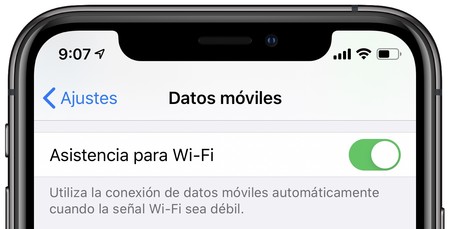
La función de Asistencia para Wi-Fi permite que nuestro iPhone o iPad utilice la conexión celular cuando la conectividad Wi-Fi es demasiado pobre. Podemos desactivar esta función siguiendo estos pasos:
- Abrimos la app Ajustes.
- Entramos en Datos móviles.
- Desactivamos Asistencia para Wi-Fi.
Sincronización de iCloud Drive
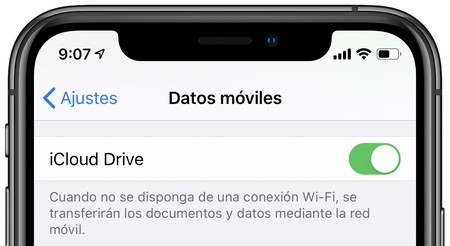
Podemos forzar que la sincronización de iCloud Drive se lleve a cabo solamente por Wi-Fi desactivando su acceso a los datos móviles:
- Abrimos la app Ajustes.
- Entramos en Datos móviles.
- Desactivamos iCloud Drive.
App Store
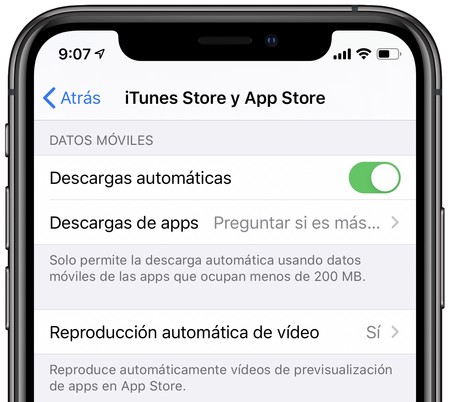
En los ajustes de la App Store podemos hacer dos cambios. Primero, desactivar la descarga automática de aplicaciones y sus actualizaciones usando los datos móviles:
- Abrimos la app Ajustes.
- Entramos en iTunes Store y App Store.
- Desactivamos Descargas automáticas debajo de DATOS MÓVILES.
Y, segundo, configurar nuestro dispositivo para que reproduzca automáticamente los vídeos de la App Store solo cuando nos encontramos conectados a una red Wi-Fi.
- Abrimos la app Ajustes.
- Entramos en iTunes Store y App Store.
- Tocamos Reproducción automática de vídeo.
- Escogemos Solo con Wi-Fi.
Apple Music
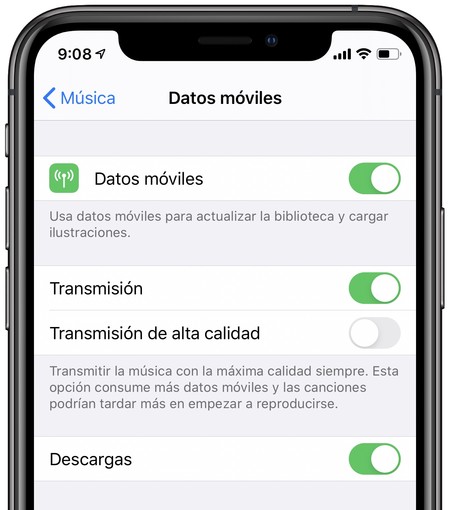
En la app Música podemos hacer también algunos cambios. Desactivar la transmisión de alta calidad usando datos móviles es de las más importantes, ya que reducirá la calidad del streaming, y por lo tanto el consumo de datos, cuando usemos la red móvil para escuchar música. Desactivar las descargas nos permite asegurarnos de que la nueva música que añadimos solo se descargará a través de una conexión Wi-Fi. En última instancia podemos desactivar enteramente la posibilidad de escuchar música usando datos móviles, y solo acceder a la música que hayamos descargado previamente o utilizar una conexión Wi-Fi.
- Abrimos la app Ajustes.
- Entramos en Música.
- Tocamos en Datos móviles.
- Desactivamos Transmisión de alta calidad.
- Desactivamos Descargas.
- Opcionalmente desactivamos Transmisión.
Fotos
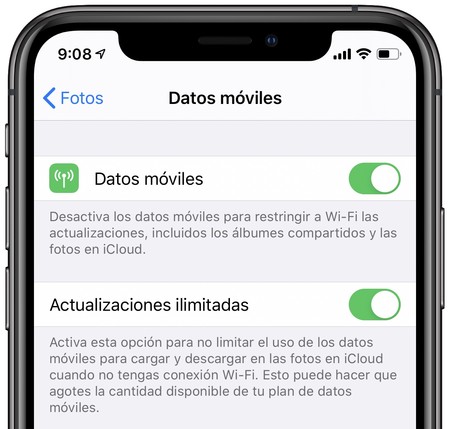
En cuanto a Fotos la mejor opción es desactivar las Actualizaciones ilimitadas que permiten que todas las fotos que realizamos se actualicen en iCloud a través de la conexión móvil. Un paso más allá es desactivar los datos móviles por completo en la app, lo que nos obligará a acudir a un punto Wi-Fi para actualizar fotos o álbumes compartidos.
- Abrimos la app Ajustes.
- Entramos en Fotos.
- Tocamos en Datos móviles.
- Desactivamos Actualizaciones ilimitadas.
- Opcionalmente desactivamos Datos móviles.
Actualización en segundo plano
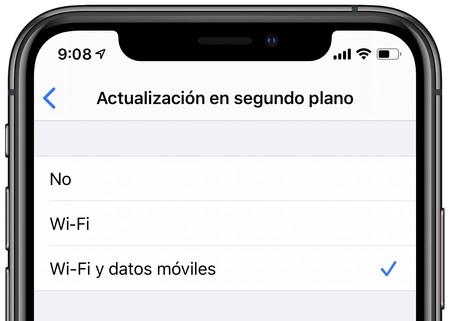
La actualización en segundo plano permite que las aplicaciones de nuestro dispositivo “despierten” cada cierto tiempo y accedan a sus servidores para ver si hay alguna actualización. Así, cuando accedemos a la app, esta ya tiene el contenido listo para nosotros. En Ajustes podemos especificar que esta actualización solo tenga lugar cuando nos conectamos a una red Wi-Fi.
- Abrimos la app Ajustes.
- Entramos en General.
- Tocamos en Actualización en segundo plano.
- Tocamos de nuevo en Actualización en segundo plano.
- Escogemos Wi-Fi.
Desactivar los datos móviles
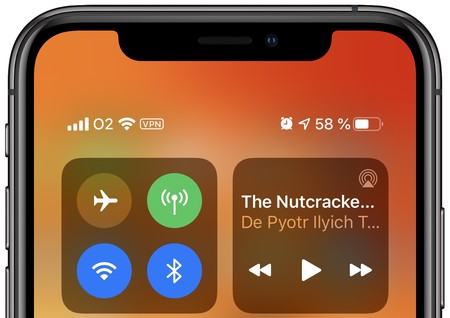
La opción más radical, desactivar por completo la conexión móvil y utilizar solamente los puntos Wi-Fi.
- Abrimos el Control Center (deslizando desde la parte superior derecha de la pantalla hacia abajo en los iPhone con FaceID o en los iPad y desde abajo hacia arriba en los modelos anteriores de iPhone).
- Tocamos el botón verde en forma de antena de la parte superior.
Cuando el botón es verde significa que tenemos la conexión móvil activada, cuando es gris significa que está desactivada.
Menos consumo, menos comodidad

Muchas de las medidas de este artículo nos permiten reducir el consumo de datos móviles al mínimo, pero la pregunta es, ¿a qué coste? al de reducir notablemente la funcionalidad del dispositivo.
Queda a elección de cada uno de nosotros activar o desactivar las diferentes funciones de las que hemos ido hablando, pero, en general, con una tarifa de 12 o 15 GB al mes, pueden quedar todas activadas sin que tengamos que preocuparnos de acabarlas.
-
La noticia Cómo configurar nuestro iPhone para conservar al máximo los datos móviles fue publicada originalmente en Applesfera por David Bernal Raspall .
Fuente: Applesfera
Enlace: Cómo configurar nuestro iPhone para conservar al máximo los datos móviles

Comentarios
Publicar un comentario